Botão Play Now
Como funciona
O botão
Na Conta de Distribuidor, você pode personalizar o botão
Exemplo do botão
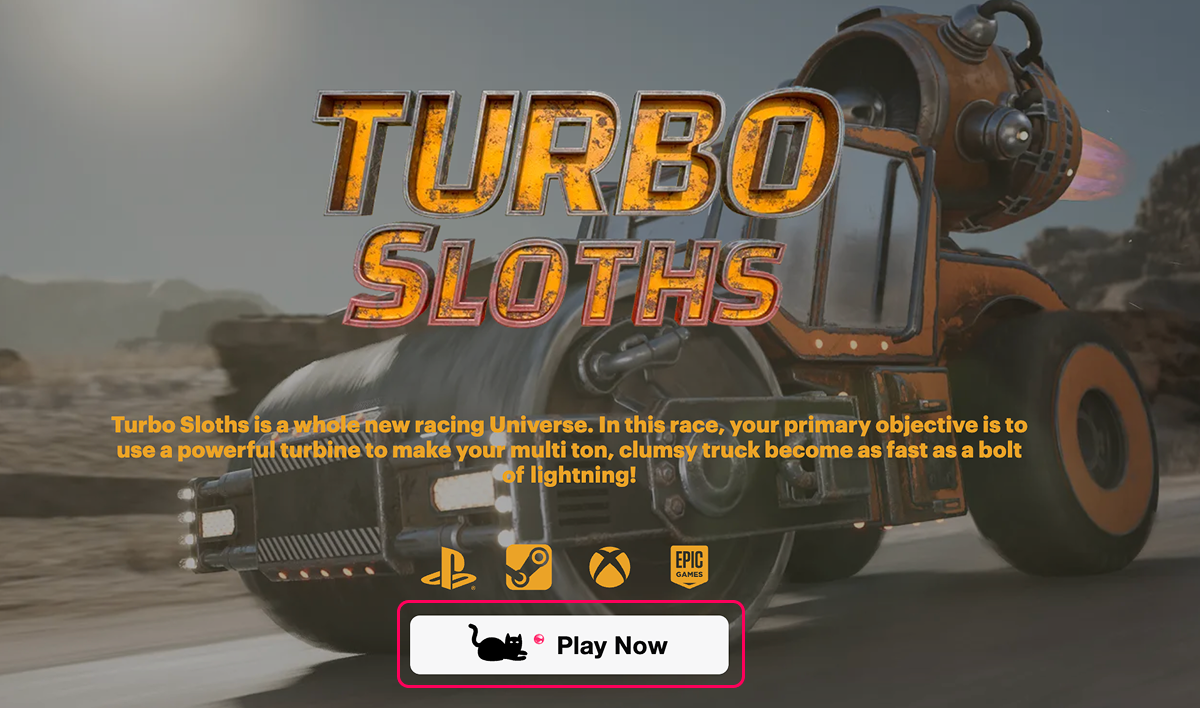
Como configurar
- Abra seu projeto na Conta de Distribuidor e acesse a seção Distribution > Cloud Gaming.
- No painel do jogo onde você quer habilitar o botão
Play Now , selecioneEdit info . Se você ainda não publicou seu jogo, você verá o botãoFill info . - Na aba
Add-ons , selecioneButton for embedding on the website para prosseguir à personalização do botão.
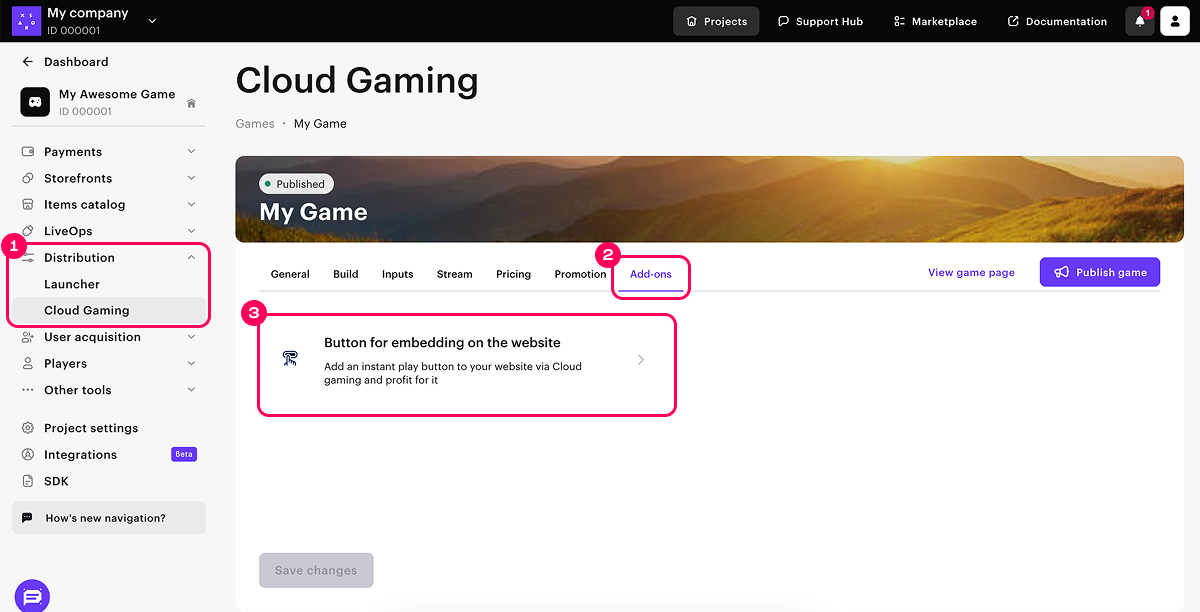
- Selecione a maneira com que deseja adicionar o botão ao site:
Embed — uma opção de integração simples. Ela permite que você incorpore o botãoPlay Now rapidamente em qualquer ambiente usando um iframe. Ele não requer codificações adicionais e é ideal para usar em plataformas com capacidades limitadas de edição de programação.HTML — uma opção de integração avançada que fornece um conjunto completo de código fonte, incluindo HTML, CSS e JavaScript.
- Personalize o design do botão. Para fazer isso, na seguinte lista suspensa, selecione as opções necessárias:
Theme .Radius — raio do canto.Page — uma página que é aberta ao clicar no botão: a página principal de transmissão do jogo ou diretamente na jogabilidade.Size — o tamanho do botão.Icon — uma imagem exibida no botão.Open in — se o jogo deve ser aberto em uma aba nova ou atual do navegador.
- No campo
Extra text , forneça um texto adicional que será exibido sob o botão (opcional).
Na área de prévia, você pode conferir a aparência do botão enquanto o edita.

- Dependendo da maneira como você adicionar o botão no site, conclua as seguintes etapas:
- Para a opção
Embed , copie o iframe gerado e posicione-o onde o botão deve aparecer no seu site. - Para a opção
HTML , copie o trecho gerado do conjunto e conjunto do botão. Insira o trecho do conjunto no marcado<head>do HTML do seu site e posicione o conjunto do botão onde o botão deve aparecer no seu site.
- Para a opção
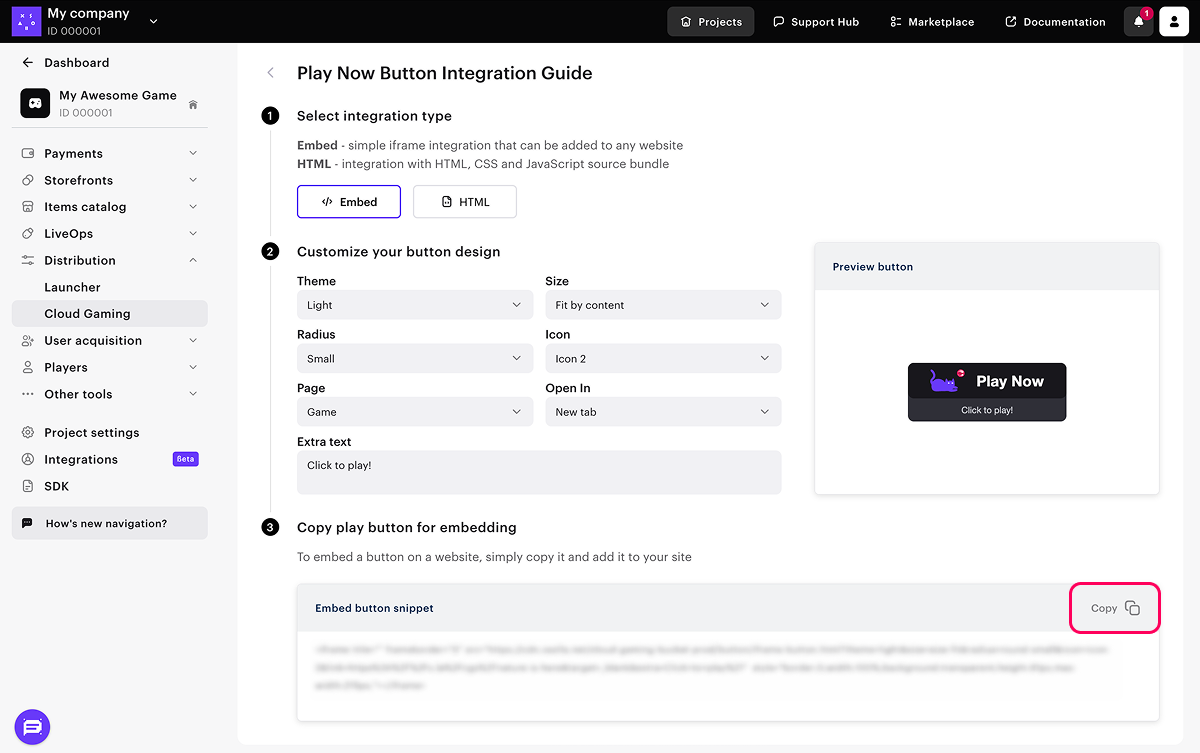
O botão se torna disponível quando você recarregar a página onde você adicionou o botão.
Encontrou um erro de texto ou digitação? Selecione o texto e pressione Ctrl+Enter.
